آموزش کمرا راو در فتوشاپ
آموزش camera raw
با آموزش camera raw از سایت گرافیک 4فتوشاپ مرجع آموزش های رایگان فتوشاپ و نرم افزار های گرافیکی در خدمت شما هستیم
آموزش امروز مربوط به کمرا راو در فتوشاپ می باشد
آموزش کمرا راو در فتوشاپ cc
در آموزش فتوشاپ می خواهیم در مورد فیلتر ها و افکت های فتوشاپ بیشتر آشنا شویم و انواع افکت ها و روش های اجرای این موارد را در فتوشاپ بررسی کنیم و تفاوت ها و نکته های camera raw را بهتر بشناسیم پس با ما در ادامه این آموزش همراه باشید
فیلتر ها در فتوشاپ قسمت های مختلفی دارند و از منو های متفاوتی هر کدام از این موارد را می توانید فعال کنید وقتی از افکت و فیلتر در فتوشاپ صحبت می کنیم به این معنی است که با یک یا چند افکت روی عکس و کار نهایی خود تغییراتی را اعمال کنیم این موارد می تواند برای زیبا تر کردن با فانتزی کردن عکس استفاده شود یا از نظر فنی کمک کند مشکل عکس بر طرف شود قسمت camera raw بیشتر برای ایجاد زیبایی و اصلاح رنگ درست کردن مشکلات نور و سایه خاص در فتوشاپ استفاده می شود
آموزش camera raw در فتوشاپ
فیلتر camera raw در فتوشاپ محیطی گرافیکی و کامل دارد در اصل شما وقتی وارد camera raw می شوید محیطی جدا و افزونه کمکی را باز می کنید و روی آن کار اصلاح رنگ خود را انجام داده و در نهایت با ok کردن روی عکس تغییرات اعمال می شود و در محیط اصلی فتوشاپ باز می شود
عکس های راو raw یا خام فقط در camera raw باز می شوند
اکثر دوربین های حرفه ای عکس های خود را به صورت خام یا raw ثبت می کنند که هر دوربین با برند خاص فایلی با پسوند مربوط به خود ایجاد می کند که متفاوت هستند این عکس ها کاملا قابلیت این را دارند که بعد از ثبت در دوربین با camera raw تغییرات مورد نظر را روی آن ها ایجاد کنید
ابتدا عکس خود را در فتوشاپ باز کنید
اگر فایل عکس raw باشد به صورت اتوماتیک camera raw باز می شود
اگر عکس با فرمت معمولی بود از منو filter بر روی camera raw filter کلیک کنید

همچنین می توانید با شورتکات shift+ctrl+A نیز camera raw را فعال کنید
قسمت های مختلف camera raw
بعد از فعال کردن کمرا راو مشاهده می کنید وارد محیط جدیدی می شوید
کمرا راو قسمت های مختلفی دارد که به آنها در ادامه این آموزش اشاره می کنیم
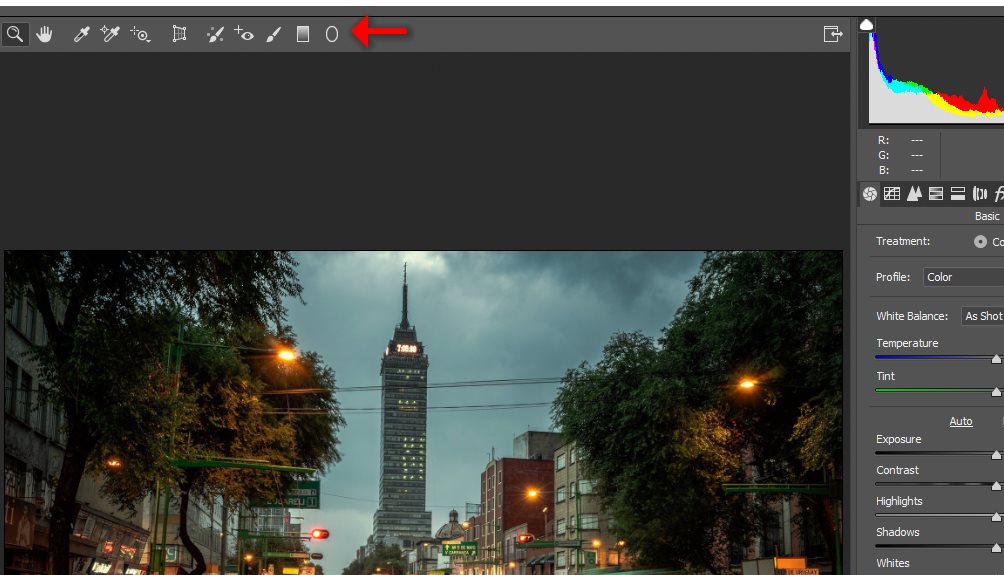
در قسمت بالا ابزار های کمکی برای کار کردن با کمرا راو قرار دارد
شما برای جابجایی زوم کردن نمونه رنگ گرفتن و نشانه گذاری از این قسمت می توانید استفاده کنید
در مرکز camera raw عکس خود را مشاهده می کنید که می توانید تنظیم کنید قبل و بعد اصلاح رنگ را به چه شکلی مشاهده و مقایسه کنید

با کلیک روی علامت پیش نمایش حالت های آن تغییر می کند
با چند بار کلیک کردن پیش نمایش های مختلف افقی و عمودی و غیره تغییر می کند
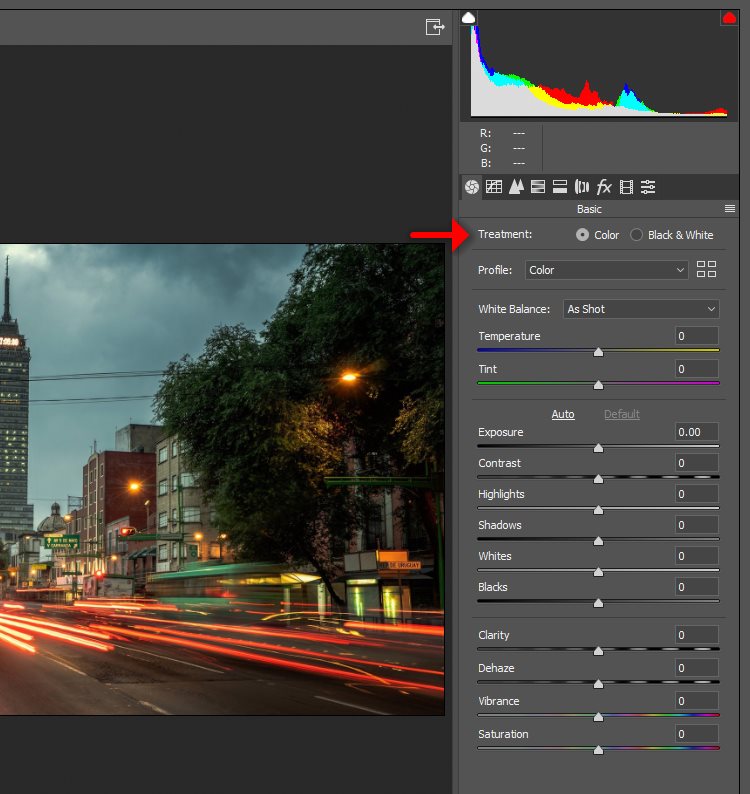
قسمت treatment حالت های رنگ بندی اولیه عکس را مشخص می کند
شما از بین دو قسمت color و black & white می توانید انتخاب کنید رنگ بندی سیاه و سفید باشد یا رنگی
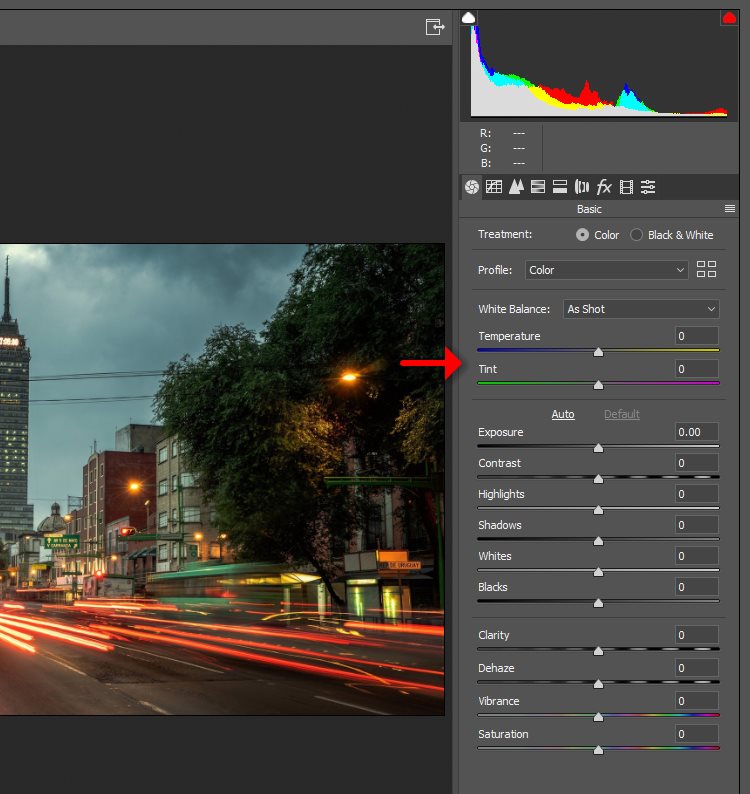
گرم و سرد کردن عکس در camera raw
قسمت های بعدی temperature و tint می باشد
با تغییر در این قسمت ها می توانید محیط و رنگ بندی عکس خود را گرم و سرد کنید و به سمت رنگ بندی سبز یا بفش تغییر دهید

قسمت بعدی auto و default می باشد
اگر روی auto کلیک کنید خود camera raw به صورت اتوماتیک رنگ بندی را اصلاح می کند
در هر مرحله اگر نیاز داشتید به تنظیمات رنگی اولیه عکس برگردید روی default کلیک کنید
قسمت های بعدی شامل موارد اصلاح سایه و نور رنگ می باشد که شما باید برای هر عکس به صورت جداگانه و بسته به شرایط آن عکس تنظیمات را انجام دهید
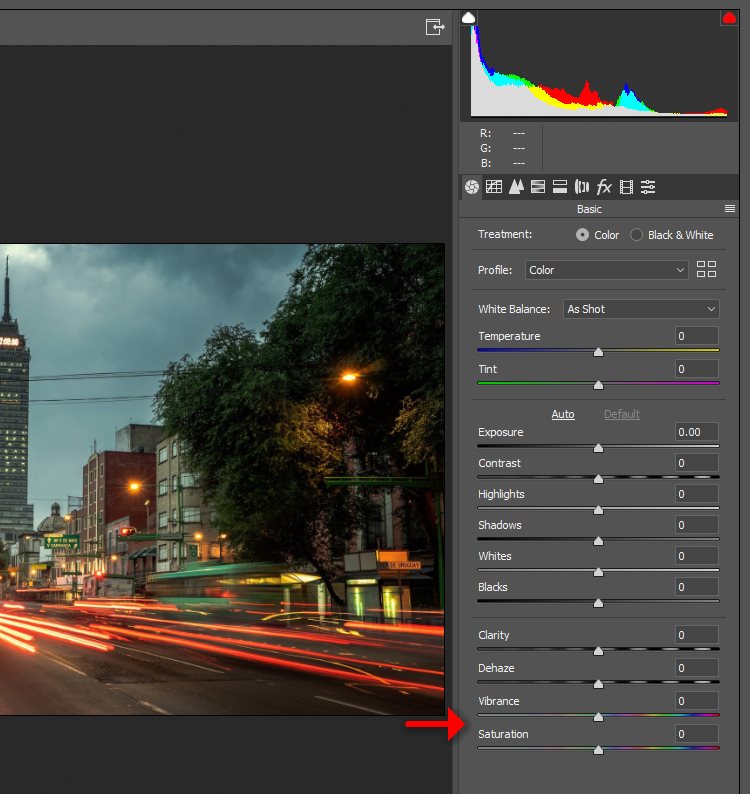
قسمت آخر مربوط به غلظت رنگ می شود
مواردی مانند clarity dehaze vibrance saturation می تواند شفافیت رنگ غلظت رنگ و کدر بودن رنگ را اصلاح کند
در انتها روی ok کلیک کنید
با تشکر از شما برای مطالعه آموزش camera raw اگر این آموزش به شما کمک کرد لطفا به دوستان خود نیز سایت ما را معرفی کنید
آموزش camera raw در فتوشاپ cc تهیه شده در گروه آموزشی 4فتوشاپ مرجع آموزش رایگان فتوشاپ و گرافیک و نرم افزار های گرافیکی
 4فتوشاپ سایت مرجع آموزش و دانلود گرافیک
4فتوشاپ سایت مرجع آموزش و دانلود گرافیک



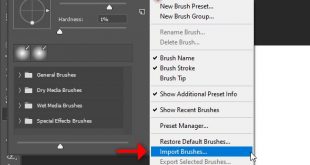

باسلام
پست های آموزشیتون فوق العاده عالی و کاربردی است
واقعا ممنونم